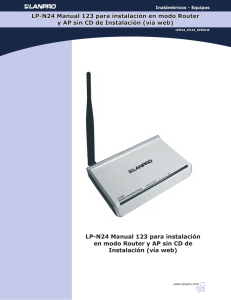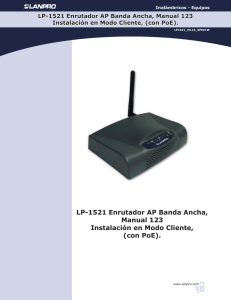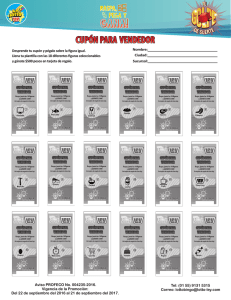Manual 123 de instalación del LP-570G de LanPro como Punto de
Anuncio
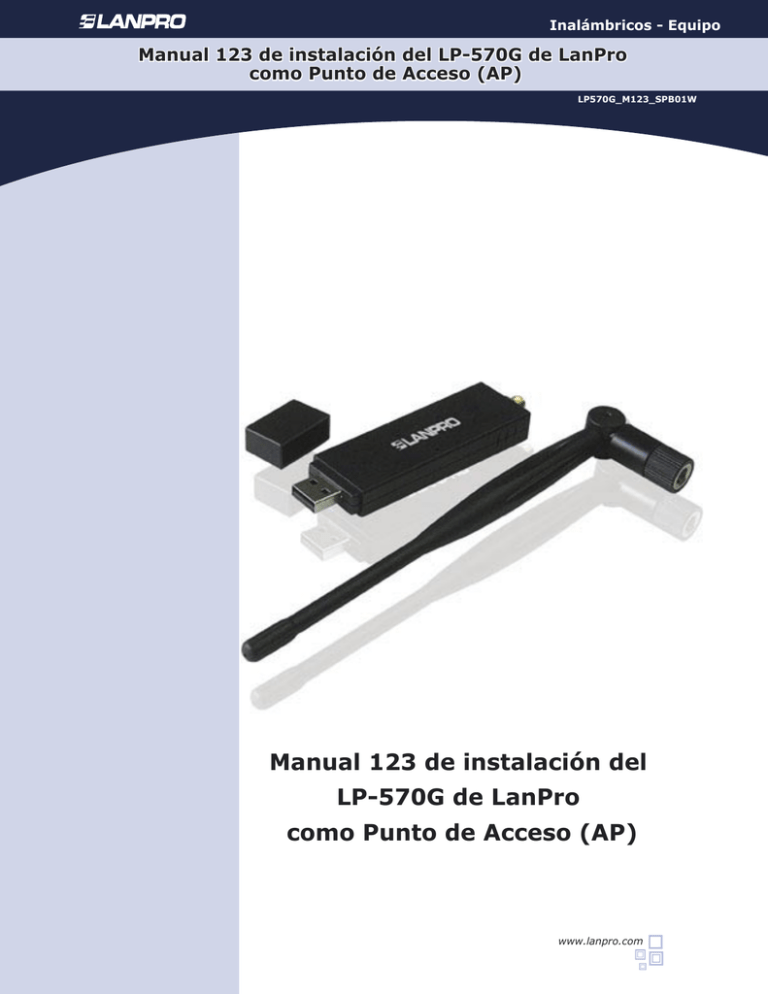
Inalámbricos - Equipo Manual 123 de instalación del LP-570G de LanPro como Punto de Acceso (AP) LP570G_M123_SPB01W Manual 123 de instalación del LP-570G de LanPro como Punto de Acceso (AP) www.lanpro.com Inalámbricos - Equipos - LP-570G - Manual 123 de instalación como Punto de Acceso (AP) 1 Coloque el CD suministrado en el empaque en su unidad de CD o DVD y espere la ejecución automática de la aplicación de instalación. En caso contrario, seleccione Mi PC, y la unidad de Cd o DVD y de inmediato ejecute el programa setup.exe como se muestra en la figura 1: 2 Al ejecutarse la aplicación, le mostrará una lista donde debe seleccionar el idioma en el cual desea instalar. A continuación, tal como se muestra en la figura 2, seleccione: “Next”. Figura 2 Figura 1 3 El asistente procederá a efectuar la instalación del Driver y del utilitario tal como se muestra en la figura 3. 4 Una vez finalizado seleccione Next en la pantalla de la figura 4. 3.2 Figura 3 Figura 4 2 www.lanpro.com Inalámbricos - Equipos - LP-570G - Manual 123 de instalación como Punto de Acceso (AP) 5 Luego el asistente procederá a efectuar la configuración del Driver y del utilitario tal como se muestra en la figura 5. Figura 5 6 En la ventana mostrada en la figura 6, seleccione: “Finish” para finalizar. Figura 6 7 En la barra inferior al lado de la hora aparecerá un icono del utilitario, ver figura 7. Figura 7 8 Atornille la antena en el conector SMA como se muestra en la figura 8. Figura 8 9 Proceda a insertar el LP-570G en uno de los puertos USB del Computador tal como se muestra en la figura 9. Figura 9 3 www.lanpro.com Inalámbricos - Equipos - LP-570G - Manual 123 de instalación como Punto de Acceso (AP) 10 El driver se instalará de manera automática. Para conectarse a una red inalámbrica, seleccione el icono ubicado en la parte inferior derecha de la pantalla tal como se muestra en la figura 10, mostrado con unas barras verticales y presionando el botón derecho del ratón le aparecen las opciones: seleccione: “Set wizard”. 11 Figura 10 Se le desplegará la ventana de la aplicación mostrada en la figura 11, allí, seleccione el modo para aceptar conexiones como AP, y después seleccione: “Next”. Figura 11 12 En la ventana mostrada en la figura 12 seleccione la configuración de su predilección: “Normal o avanzada” y seleccione: “Next”. Figura 12 13 En la ventana mostrada en la figura 13, Coloque los datos, nombre de red inalámbrica y modo de encriptación, seleccione: “Next”. Figura 13 4 www.lanpro.com Inalámbricos - Equipos - LP-570G - Manual 123 de instalación como Punto de Acceso (AP) 14 Coloque la clave de su preferencia, (Ver figura 14). En este caso debe colocar una clave con una longitud entre 8 y 63 caracteres y seleccione: “Next”. (esta clave será la que deberán utilizar los clientes que se conecten). Figura 14 15 A continuación, (Ver figura 15), se le pedirá la confirmación de los parámetros, seleccione: “Next”. Figura 15 16 En la ventana mostrada en la figura 16, seleccione la tarjeta física que provee el servicio de internet y seleccione: “Next”. Figura 16 17 Proceda a confirmar la creación del Punto de Acceso inalámbrico seleccionando: “Finish” en la figura 17. Figura 17 18 Aparecerá ahora el mensaje de configuración y con esto su tarjeta esta lista para recibir conexiones de otros equipos. Figura 18 Es importante recalcar que esta solución no remplaza a un equipo AP, es una solución sencilla para compartir Internet, la cual es efectuada a través de su sistema operativo. 5 www.lanpro.com